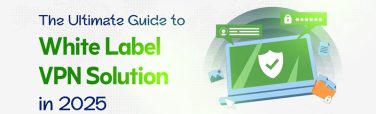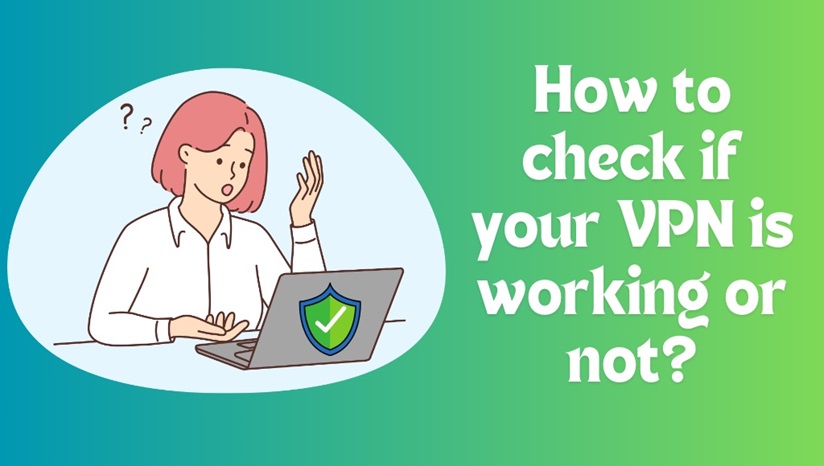
如何检查你的 VPN 是否正常运行?
- 6 月 12, 2024
- 9 分钟阅读
- VPN服务
虚拟专用网络是数字安全的重要组成部分。然而,如果它们突然发生故障或不按预期工作,可能会令人沮丧。今天,我们将讨论寻找解决方案 如何检查您的 VPN 是否正常工作 适当地。
什么是 VPN?
VPN 是一个 强大的网络安全工具 那:
1. 保护您的互联网连接和网络
2. 通过加密确保您的数据安全。
3. 保护您的设备免受潜在黑客的侵害。
4. 绕过地理限制和审查制度。
检查 VPN 是否正常工作的 8 种方法
有多种方法可以检查您的 VPN 是否正常工作。例如,您可以执行 IP 泄漏测试、DNS 或 WebRTC 泄露 测试或审查绕过功能来确定 VPN 的有效性。
如何检查VPN速度?
有些 VPN 带有集成的速度检查器。如果您的 VPN 有,您可以使用速度检查工具检查您的连接速度。
如果没有,请按以下步骤进行检查:
1. 从任何浏览器访问 fast.com 网站。
2.它会自动测量您的互联网速度。
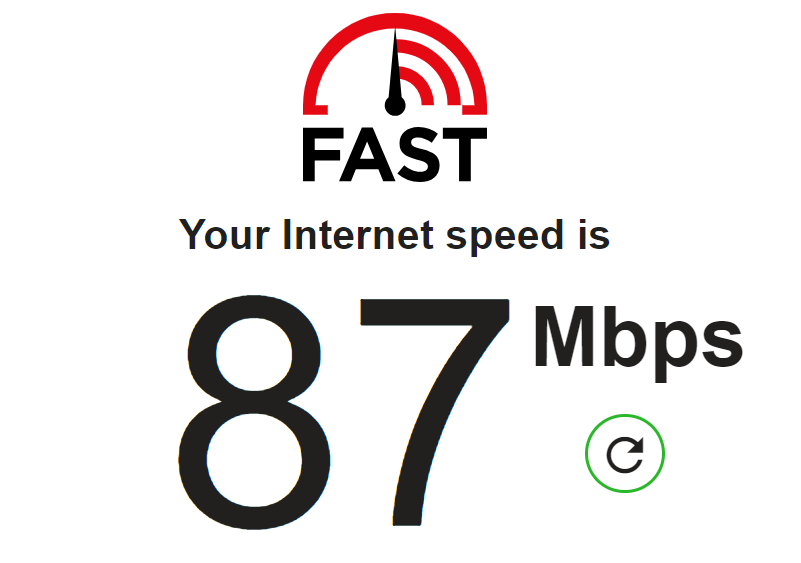
3. Hit “show more info” option for more information.
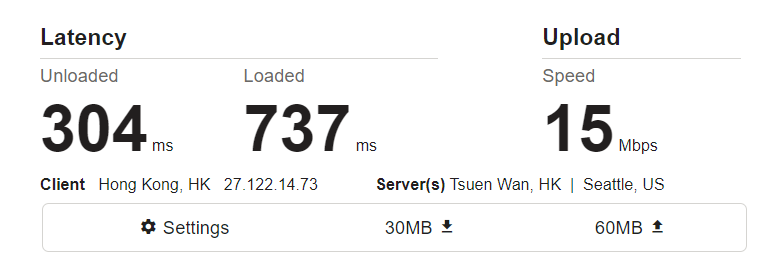
https://symlexvpn.com/zh/check-if-your-vpn-is-working/
笔记:由于数据传输所需的距离和时间,连接到具有高延迟的远程服务器可能会提供意外的读取速度。
VPN’s speed depends on several factors,
- 服务器位置:您所在位置与 VPN 服务器之间的距离。
- 服务器负载:连接到同一服务器的用户数量。
- 互联网连接:您的互联网连接速度。
- 加密级别:所使用的加密强度。
- VPN协议:使用的 VPN 协议类型。
- 硬件和软件:您的设备和 VPN 软件的性能。
- ISP 节流:您的 ISP 故意减慢 VPN 流量。
- 网络状况:一般互联网流量和网络拥塞。
如何检查您的VPN是否泄漏IP?
有时,如果配置不正确或 VPN 存在技术问题,VPN 会泄露您的实际 IP。要检查您的 VPN 是否泄漏 IP,请按照下列步骤操作:
1. 连接到您的 VPN 的任何服务器。
2. 访问whatismyip.com并检查IP。
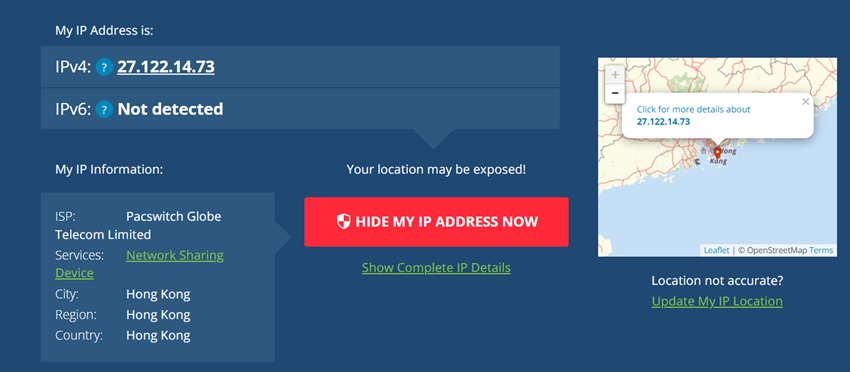
3. 如果显示的是您的原始IP,则表示VPN 不工作。
如何修复?
- 尝试断开 VPN 并重新连接。
- 尝试不同的服务器并查看问题是否仍然存在。
- 请联系 VPN 客户服务并告知他们。
如何检查 VPN 是否存在 DNS 泄漏?
您可能想知道什么是 DNS 泄漏!想象一下你正试图保守秘密。当您使用 VPN 时,您希望所有互联网活动都通过安全隧道。
然而,有时,您的计算机可能会意外地使用常规互联网连接(VPN 之外)来查找网站的 IP 地址。
这意味着您的真实活动并未完全隐藏,任何观看的人都可以看到您正在尝试访问哪些网站。这就是所谓的 DNS 泄漏。
不,为什么会发生这种情况?当您的 VPN 无法加密 DNS 流量时,就会发生 DNS 泄漏,从而使您的 ISP 的 DNS 服务器能够看到您的活动。
要检查 DNS 泄漏,请按照以下步骤操作:
1. 访问 dnsleaktest.com。
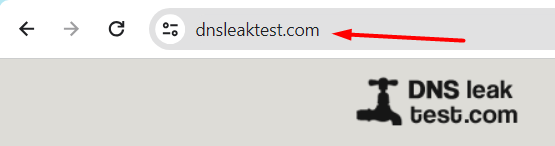
2. Hit “standard test”. It will scan your DNS server.
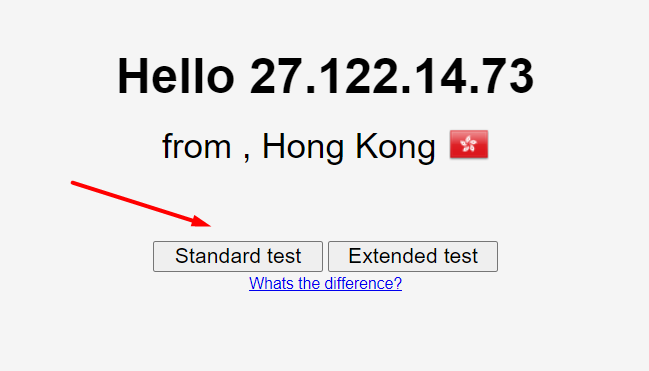
3. 扫描完成后,检查IP 地址。
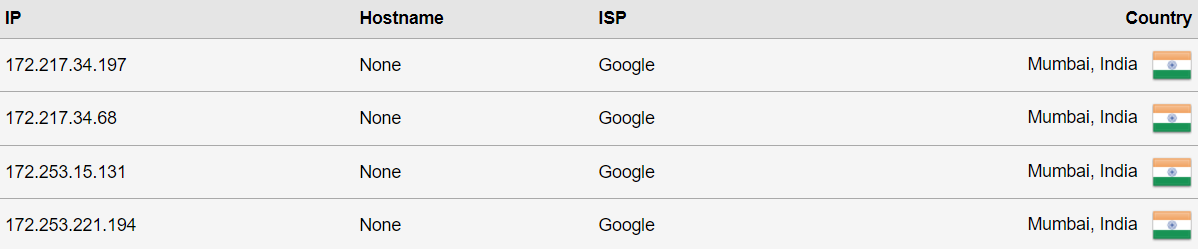
如果您看到您的原始 IP 地址,则 VPN 存在 DNS 泄漏。
如何检查 VPN 是否存在 WebRTC 泄漏?
WebRTC 是一种浏览器协议,可以绕过 VPN 并泄露您的真实 IP。
- 前往 https://browserleaks.com/webrtc 网站。
- 它会自动扫描并显示结果。
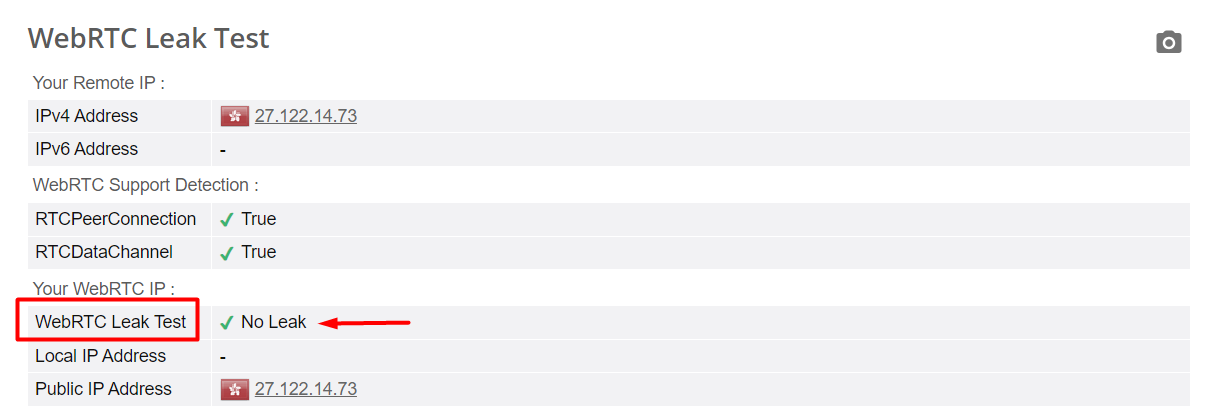
如果 WebRTC 泄漏测试显示“无泄漏”,则您受到保护。
如何检查 VPN 是否存在 WebRTC 泄漏?
1. 断开与您的 VPN 的连接
通过访问 WhatIsMyIP 等网站查找并记下您设备的公共 IP 地址。
2。打开WebRTC泄漏测试网站
访问 ExpressVPN 的 WebRTC 泄漏测试或 BrowserLeaks 等网站
3. 检查你的真实IP是否暴露
如果显示的 IP 地址与您在步骤 1 中记下的 IP 地址相符,则您的 VPN 会泄露您的真实 IP。这意味着 WebRTC 绕过您的 VPN 加密隧道并暴露您的原始 IP 地址。
4. 重新连接到您的 VPN
重新打开 VPN 并连接到服务器。
5. 重新调整 WebRTC 泄漏测试
如果现在的 IP 地址与您的真实 IP 地址不同,则您的 VPN 正在阻止泄漏
但如果它仍然显示您的真实 IP,则您的 VPN 无法防止 WebRTC 泄漏。
如何检查 VPN 是否绕过审查?
VPN 的另一个重要功能是它能够绕过审查。连接到 VPN 并浏览被阻止的网站以检查其是否解除阻止。还, 流式传输受地理限制的内容 验证您的 VPN 是否正常工作。
如何检查VPN连接是否被阻止?
审查严格的国家有自己的 VPN 阻止机制。例如,在中国,您无法轻松使用VPN。 VPN 应具有强大的安全性和 VPN 块绕过技术。 Symlex VPN 和 Windscribe VPN 等 VPN 专为安全和隐私而设计。即使在敌对情况下您也可以使用这些 VPN。
VPN 阻止的类型
- IP封锁
- 端口阻塞
- 服务质量过滤
- 深度数据包检测 (DPI)
如何检查 VPN 是否存在恶意软件?
要检查 VPN 是否存在恶意软件,请按照以下步骤操作:
1. 研究 VPN 提供商:确保 VPN 提供商拥有良好的安全和用户信任记录。阅读用户评论,检查独立评估,并验证提供商的透明隐私政策。
2. 获取反恶意软件:安装前使用信誉良好的防病毒软件扫描下载的VPN软件。使用正确的防病毒软件检测安装程序文件中的潜在恶意软件。
3. 监控网络流量:使用网络监控工具观察VPN软件产生的网络流量。如果您发现任何源自 VPN 应用程序的可疑活动,则可能是恶意软件的迹象。
4. 保持更新:保持 VPN 软件和防病毒程序最新。使用最新的安全补丁和错误修复程序使您的计算机保持最新状态。
5. 进行恶意软件扫描:使用 Malwarebytes 等免费工具快速轻松地检测恶意软件。将 VPN 软件文件上传到 VirusTotal,该服务将使用多个防病毒引擎对其进行扫描。
6. 使用防病毒软件:防病毒软件具有防御性,会扫描下载的文件是否存在潜在威胁。确保您的防病毒工具始终更新到最新版本,以确保最大限度地防范新出现的威胁。
如何修复 VPN 不工作的问题?
如果您的 VPN 无法工作,有多种方法可以进行故障排除。
检查您的互联网连接
首先,确保您有稳定的互联网连接。网络连接不良可能会导致 VPN 无法连接。如果您的互联网连接足够弱,请联系您的网络管理员并提高线路速度。
或者,您也可以检查您的 Wi-Fi 路由器是否正常工作。有时,路由器可能会因距离短而造成网络中断、丢包、速度慢等问题。考虑有一个远程 5Ghz Wi-Fi router.
尝试不同的 VPN 协议
并非所有 VPN 协议都支持您的网络。主要协议包括WireGuard、OpenVPN、IKEv2/IPSec、PPTP、L2TP等。如果您知道哪种协议最适合您的网络,您可以手动选择它。
如果您对协议没有任何了解,只需转到您的 VPN 设置并选择“自动”VPN 协议即可。它将自动检测您的网络状态并将您连接到适合您网络的协议。
更改您的防火墙设置
如果某些端口被阻止,防火墙通常会干扰您的 VPN 连接。例如,您的防火墙可能会阻止某些 UDP or TCP 出于安全原因默认使用端口。在这种情况下,请进行调查或寻求专家支持来解决问题。
解决此问题的最简单方法是允许您的 VPN 应用程序进入防火墙设置。操作方法如下:观看此视频:
如何允许应用程序通过 Windows 10 防火墙 [教程]
重新安装 VPN 应用程序
您可以重新安装或清理 VPN 应用程序的缓存。该应用程序可能会因技术问题而发生故障 - 只需重新安装即可解决。确保您的申请始终保持最新状态。
联系客户支持
如果没有帮助,联系 VPN 客户服务并告知他们问题是最好的解决方案。他们可以为您查询并解决问题。确保您使用的 VPN 提供 24/7 客户支持和良好的社区联系。
常见问题解答
VPN 真的能保护您吗?
是的,VPN 通过将您连接到安全隧道来加密您的数据。它可以保护您的隐私和安全免受网络攻击、病毒和恶意软件等外部威胁。
VPN 会减慢互联网速度吗?
不,VPN 可以通过将您连接到高速服务器来改善您的互联网。 VPN 还可以通过优化网络来提高游戏和流媒体性能。
VPN 可以监视我吗?
免费 VPN 可以监视您。通常,免费 VPN 会保留您的网络日志详细信息、浏览历史记录和 IP 地址数据,并将其出售给广告商。始终使用具有无日志策略的 VPN,该策略不保留任何用户日志。
最后的话
希望你能得到解决方案 如何检查您的 VPN 是否正常工作。 VPNs 是个人和企业的绝佳安全工具。当 VPN 停止工作时,压力就会变得很大。按照上述解决方案,您可以快速解决 VPN 问题。请继续安全地浏览,我们将在下一篇与您见面。祝你有美好的一天!